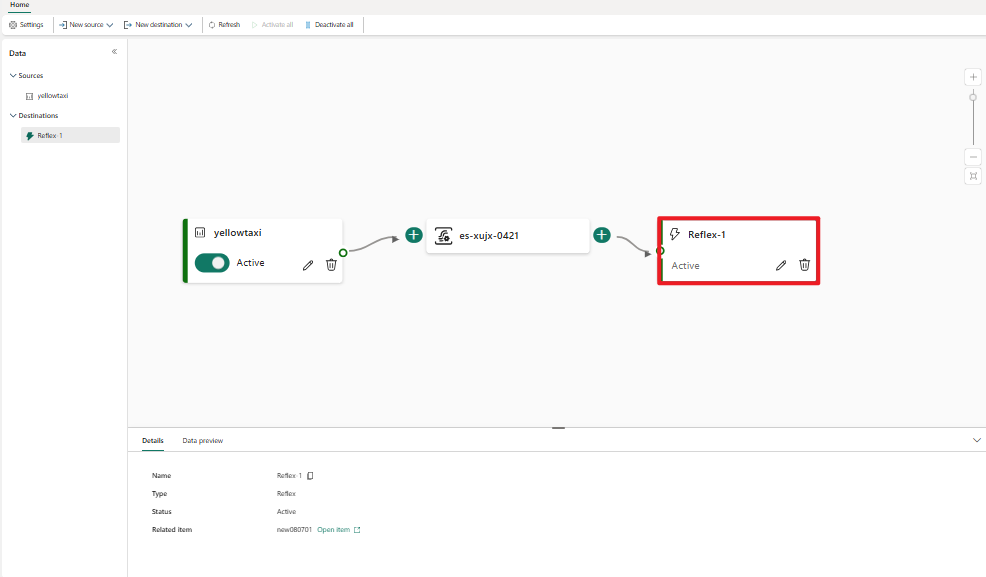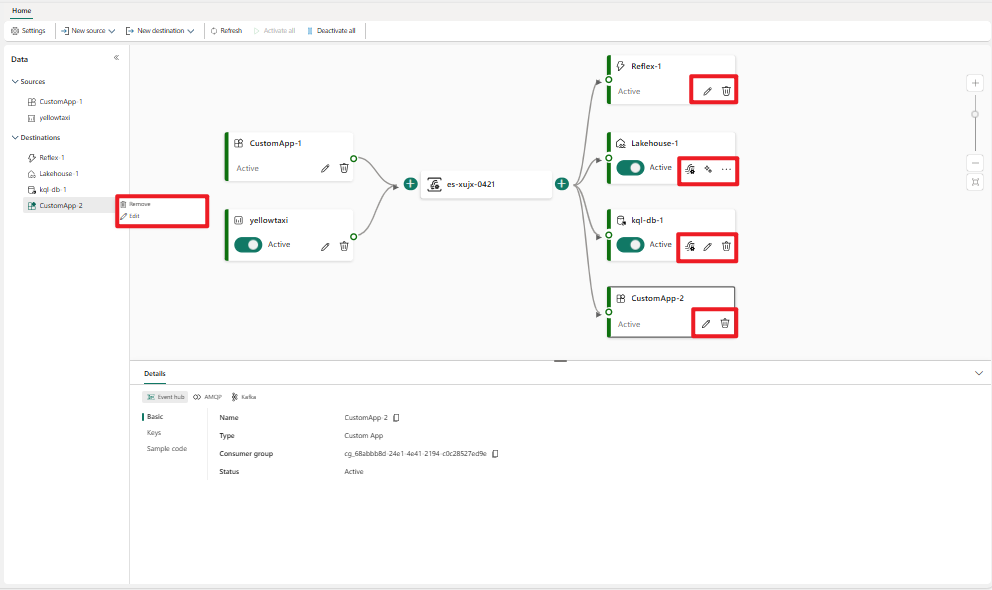Adicionar um destino Reflex a um fluxo de eventos
Este artigo mostra como adicionar o destino Reflex a um fluxo de eventos.
Nota
Se você quiser usar os recursos aprimorados que estão na visualização, selecione Recursos aprimorados na parte superior. Caso contrário, selecione Recursos padrão. Para obter informações sobre recursos aprimorados que estão em visualização, consulte Introdução aos fluxos de eventos da malha.
Pré-requisitos
- Acesso ao espaço de trabalho premium do Fabric onde seu fluxo de eventos está localizado com permissões de Colaborador ou superior.
- Se você já tem um Reflex que deseja usar, acesse o espaço de trabalho premium onde seu Reflex está localizado com permissões de Colaborador ou superior.
Nota
O número máximo de fontes e destinos para um eventstream é 11.
Adicionar Reflex como destino
Para adicionar um destino Reflex a um fluxo padrão ou derivado, siga estas etapas.
No modo de edição do seu fluxo de eventos, selecione Adicionar destino na faixa de opções e selecione Reflex na lista suspensa.
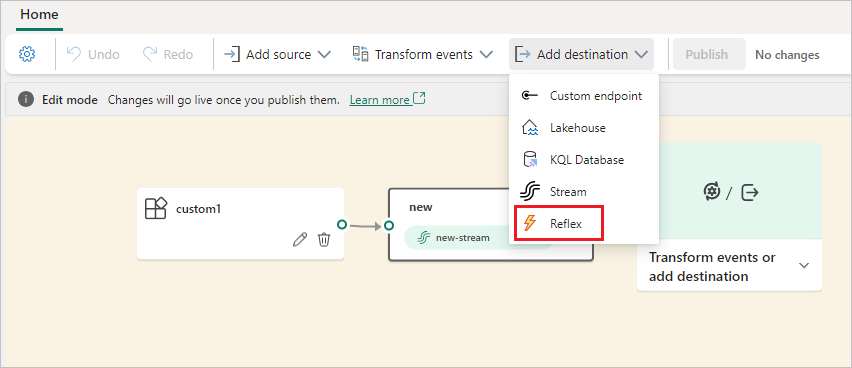
Na tela Reflex, insira um nome de destino, selecione um espaço de trabalho e selecione um reflexo existente ou selecione Criar novo para criar um novo.
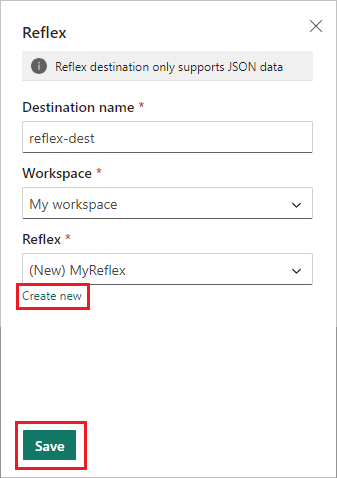
Selecione Guardar.
Para implementar o destino Reflex recém-adicionado, selecione Publicar.
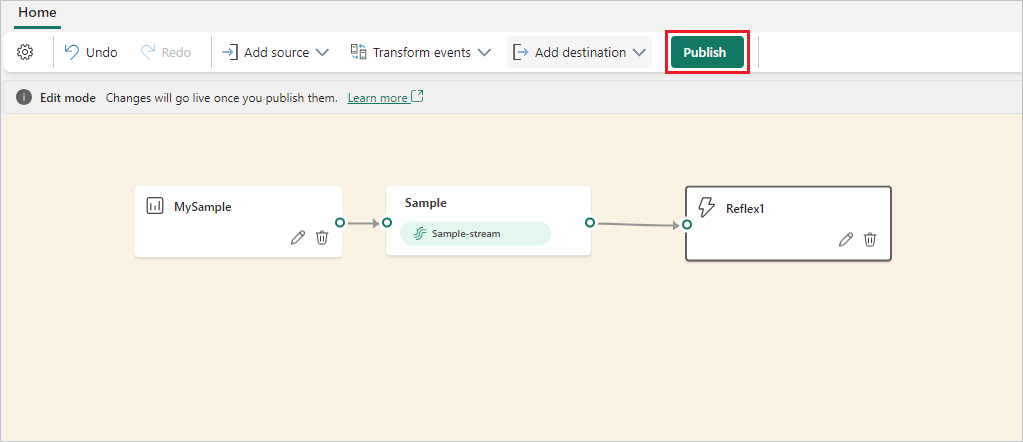
Depois de concluir essas etapas, o destino Reflex estará disponível para visualização na Visualização dinâmica.
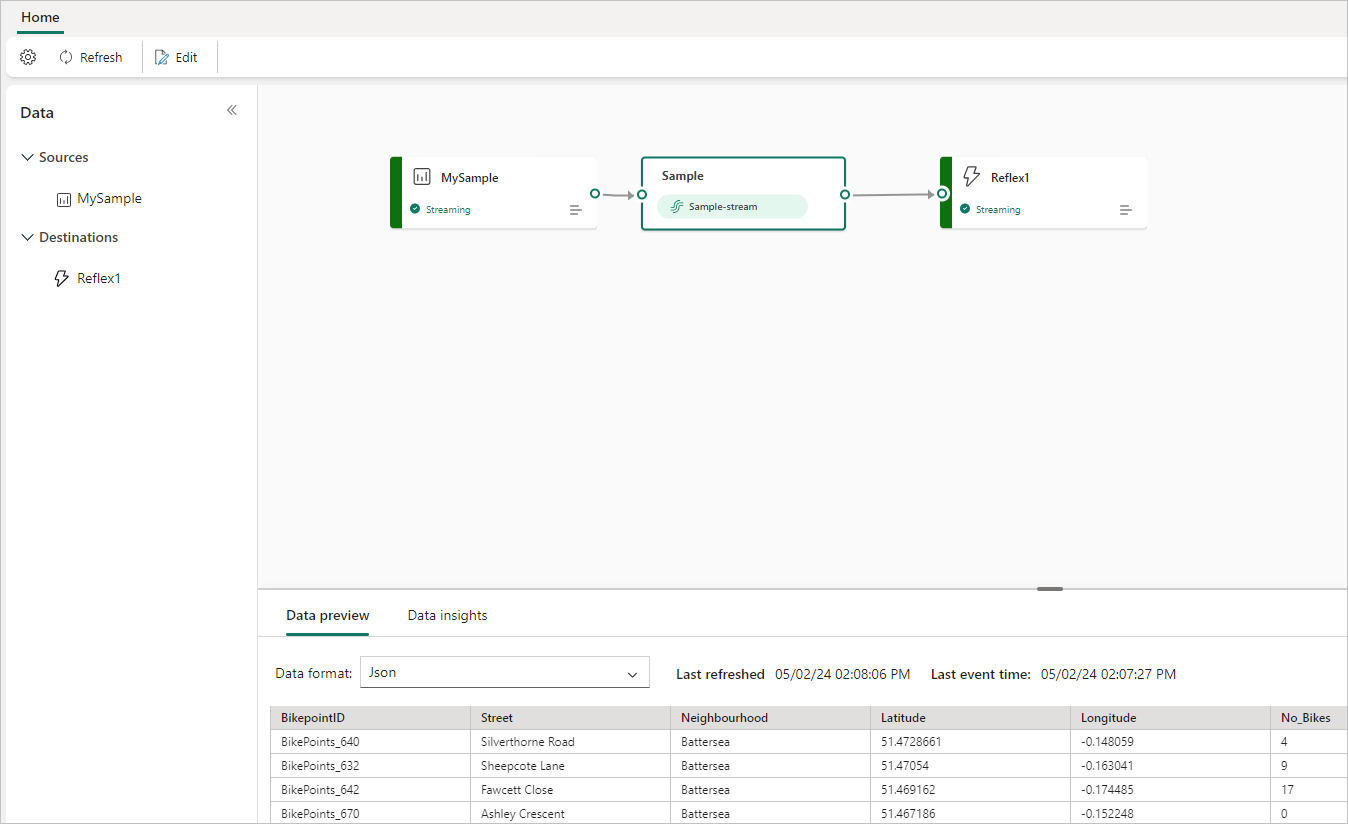
Conteúdos relacionados
Para saber como adicionar outros destinos a um fluxo de eventos, consulte os seguintes artigos:
Pré-requisitos
Antes de começar, você deve preencher os seguintes pré-requisitos:
- Obtenha acesso a um espaço de trabalho premium com permissões de Colaborador ou superior onde seu fluxo de eventos está localizado.
- Obtenha acesso a um espaço de trabalho premium com permissões de Colaborador ou superior onde o seu destino está localizado.
Nota
O número máximo de fontes e destinos para um eventstream é 11.
Adicionar um Reflex como destino
Para adicionar um Reflex do seu espaço de trabalho como destino de um fluxo de eventos, execute as seguintes etapas:
Selecione Novo destino na faixa de opções ou "+" na tela principal do editor e, em seguida, selecione Reflex. A tela de configuração de destino do Reflex é exibida.
Insira um nome para o destino do fluxo de eventos e complete as informações sobre seu Reflex.
Reflex: Selecione um Reflex existente ou crie um novo para receber dados.
Depois de selecionar no botão Adicionar, você pode ver um destino Reflex na tela vinculada ao seu fluxo de eventos.
Gerir um destino
Editar/remover: você pode editar ou remover um destino de fluxo de eventos por meio do painel de navegação ou da tela.
Quando você seleciona Editar, o painel de edição é aberto no lado direito do editor principal. Você pode modificar a configuração como desejar, incluindo a lógica de transformação de eventos por meio do editor do processador de eventos.
Conteúdos relacionados
Para saber como adicionar outros destinos a um fluxo de eventos, consulte os seguintes artigos: